Di solito i Mac sono computer molto efficienti; ma a volte, per diverse ragioni, si verificano degli incidenti. Come degli iMessage che vengono eliminati, ad esempio. Apple ha introdotto iMessage come servizio di messaggistica istantanea gratuito. La funzione principale di iMessage è inviare messaggi di testo. Inoltre, puoi utilizzare iMessage per inviare gratuitamente foto, video e contatti ad altri utenti Apple in qualsiasi momento e in qualsiasi parte del mondo. A volte quando usi iMessage potresti voler eliminare i messaggi più vecchi o liberare spazio. In tal modo potresti eliminare accidentalmente qualcosa di importante per te.
Possiamo immaginare che tu sia qui perché più o meno intenzionalmente hai eliminato degli iMessage e ora ti stai chiedendo come recuperare gli iMessage cancellati su Mac? La buona notizia è che ci sono diversi modi per ripristinare gli iMessage cancellati.

Parte 1: Dove sono archiviati gli iMessage su Mac?
Per recuperare i messaggi cancellati, devi prima sapere dove sono archiviati gli iMessage su Mac. Per impostazione predefinita, fino al 2016 tutti gli iMessage su macOS Sierra e precedenti erano archiviati sul disco rigido. È stata poi introdotta la possibilità di adattarsi alle tue preferenze a causa delle preoccupazioni relative all'utilizzo dello spazio. Pertanto, se stai utilizzando macOS High Sierra/Mojave/Catalina, puoi decidere se vuoi salvare gli iMessage su iCloud o sul disco rigido. Se il sistema operativo in uso è successivo a Sierra OS, è necessario verificare se gli iMessage sono archiviati sul disco rigido. La soluzione migliore è andare nella cartella Messaggi per recuperare la cronologia chat e ripristinare messaggi eliminati.
- Passaggio 1: L'app iMessage ti consente di scegliere dove archiviare gli iMessage su Mac. Vai all'app iMessage, quindi vai su Preferenze > Generali.
- Passaggio 2: Controlla di aver selezionato l'opzione "Salva cronologia alla chiusura delle conversazioni". Se è selezionata per impostazione predefinita i tuoi iMessage saranno in ~/Library/Messages.
- Passaggio 3: Per aprire direttamente la cartella dei messaggi, apri la casella Finder e aggiungi il percorso ~/Library/Messages. Quindi premi il tasto Invio.
- Passaggio 4: Questa cartella ha tre sottocartelle: Allegati, Archivio, CloudKitMetaData e file di cronologia chat in formato chat.db.
- La cartella degli allegati contiene le foto, gli audio e i file video che hai ricevuto nella chat di iMessage.
- La cartella di archivio è la copia dei tuoi dati.
- Passaggio 5: La tua chat è nel database chat.db. Apri chat.db con TextEdit per trovare i messaggi eliminati.
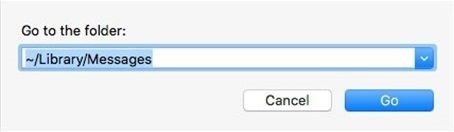
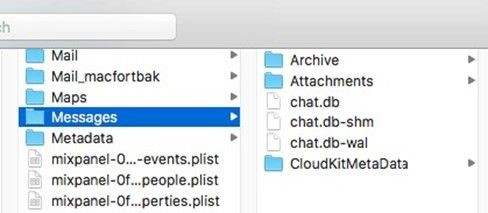

Parte 2: Ripristina gli iMessage usando Time Machine
Uno dei modi migliori per recuperare i messaggi eliminati è utilizzare lo strumento Time Machine. Il tuo computer Mac ha un sistema di backup automatico integrato che consente il ripristino di vari tipi di file. Non è possibile selezionare o scegliere quali messaggi recuperare, poiché ripristina l'intero database.
Per i messaggi appena eliminati, non è un grosso problema. Ma se stai cercando come ripristinare su Mac degli iMessage di molto tempo fa, recupererai molti messaggi indesiderati insieme a quelli di cui hai bisogno. Puoi comunque eliminare questi messaggi non necessari in un secondo momento.
Ecco una guida su come recuperare i messaggi eliminati su Mac utilizzando lo strumento Time Machine.
- Passaggio 1:Per eseguire questo processo senza intoppi, esci da tutti i tuoi account iMessage e chiudi l'applicazione iMessage.
- Passaggio 2: Sul tuo dispositivo Mac, apri lo strumento Time Machine. Apri la casella di ricerca, tieni premuto e premi il tasto Opzione e seleziona "Vai">"Libreria".
- Passaggio 3: Nella sezione della libreria trova il file chat.db, che è una copia degli iMessage eliminati. Sarà stato creato il giorno prima dell'eliminazione dei messaggi.
- Passaggio 4: Per avviare il ripristino dei tuoi iMessage, seleziona l'opzione "Ripristina".
- Passaggio 5: Time Machine ripristinerà i tuoi dati alla versione precedentemente salvata. Tutti i messaggi più recenti di cui Time Machine non ha eseguito il backup andranno persi.
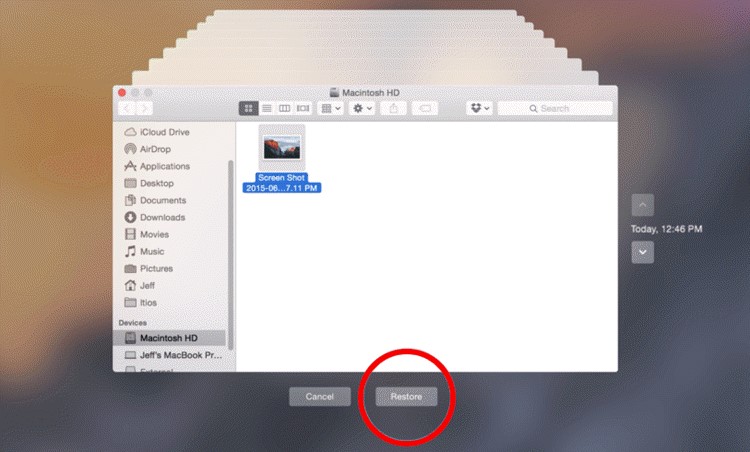
Parte 3: Recupera gli iMessage cancellati su Mac utilizzando iCloud
Un altro modo per recuperare messaggi cancellati è tramite iCloud. È uno spazio di archiviazione basato su cloud fornito per eseguire il backup dei file dei dispositivi Apple. Consente di risparmiare memoria di archiviazione sui dispositivi fisici, e recuperare i dati persi tramite l'archiviazione su cloud è semplicissimo.
Segui questi facili passaggi per ripristinare i tuoi iMessage dal backup iCloud:
- Passaggio 1: Esci da tutte le app e gli account iMessage per recuperare i tuoi dati in maniera sicura. Chiudi l'applicazione iMessage. Ciò consentirà a iCloud di sovrascrivere i messaggi nella tua app.
- Passaggio 2: Seleziona "Vai" nell'app Finder per accedere alla tua libreria iCloud.
- Passaggio 3: Nel backup di iCloud, trova il file denominato messaggi del giorno prima dell'eliminazione dei file.
- Passaggio 4: Ripristina gli iMessage dal backup dal file dei messaggi.
Parte 4: Recupera gli iMessage cancellati su Mac da un iPhone o iPad
In genere, gli utenti Apple che hanno un computer Mac possiedono anche altri dispositivi Apple come iPhone o iPad. Questo può aiutare con il recupero dei dati perché tutti questi dispositivi sono interconnessi dallo stesso ID Apple.
Se l'altro dispositivo è acceso e connesso al Wi-Fi, i tuoi iMessage verranno visualizzati anche su altri dispositivi. Controlla il tuo iPad o iPhone per vedere se i messaggi eliminati accidentalmente si trovano su questi dispositivi.
Parte 5: Recupera gli iMessage su Mac con 4DDiG anche senza backup
Le opzioni sopra menzionate funzionano solo se hai eseguito il backup dei tuoi iMessage. Ma cosa fare se non hai eseguito il backup dei tuoi dati? La soluzione migliore per come recuperare gli iMessage cancellati senza backup è utilizzare un software di terze parti. Sul mercato ci sono alcuni software che ti aiuteranno a recuperare gli iMessage di cui non è stato eseguito il backup.
Uno di questi software professionali e facili da usare è Tenorshare 4DDiG Mac Data Recovery. Può ripristinare qualsiasi file sul disco rigido del tuo Mac o su un'unità esterna, inclusi foto, audio, video, documenti, ecc.
Si può eliminare la cancellazione di iMessage su Mac? Ecco come puoi farlo usando 4DDiG:
- Il software ti offre un completo controllo sui dati formattati, danneggiati o persi su dispositivi basati su Mac; inoltre supporta più di 550 tipi di file.
- Supporta i dati persi di recente sul disco rigido del Mac e altri dispositivi di archiviazione esterni collegati.
- Che tu debba recuperare un documento Word a causa di un errore del software o di un attacco virus, 4DDIG Mac Data Recovery può recuperare documenti.
- Oltre a documenti Word persi, il software recupera anche foto, video, audio, e-mail, file Web e altro.
- Il software è sicuro al 100% e supporta diversi dispositivi come fotocamere, iPod, schede di memoria, schede SD/CF, lettori musicali e altro ancora.
Passaggi per recuperare un iMessage cancellato con 4DDIG
- Passaggio 1: Seleziona una posizione. Installa 4DDiG sul tuo Mac e avvialo. Seleziona la posizione in cui sono stati persi i file, ad esempio il disco rigido. Seleziona il pulsante di Scansione per trovare i file.
- Passaggio 2: Scansione e anteprima. 4DDiG cercherà i file eliminati, cosa che potrebbe richiedere del tempo. Al termine della scansione sarà possibile controllare i singoli file.
- Passaggio 3: Recupera i file Mac. Scegli una posizione in cui salvare i dati ripristinati cliccando sul pulsante "Recupera".
Download Gratis
Per PC
Download Sicuro
Download Gratis
Per Mac
Download Sicuro
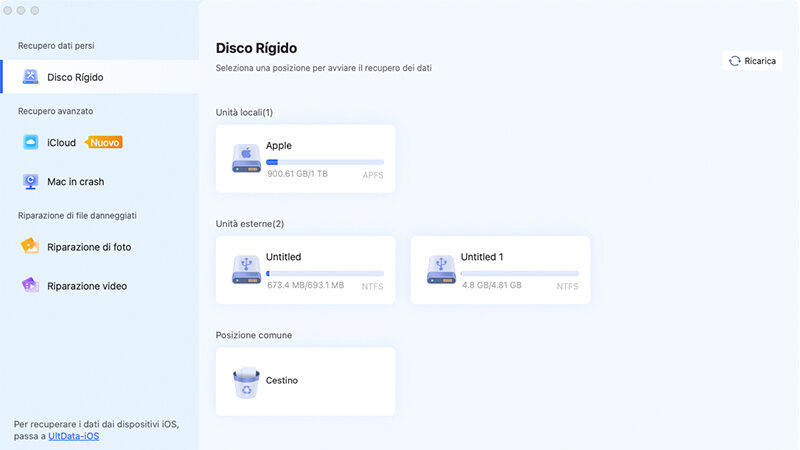
Promemoria: Se utilizzi macOS High Sierra o versioni successive, disabilita SIP per consentire l'accesso ai file Mac.
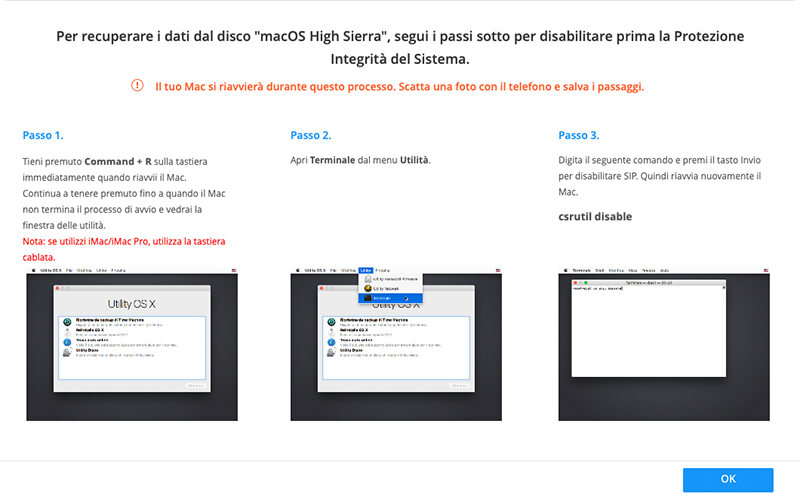
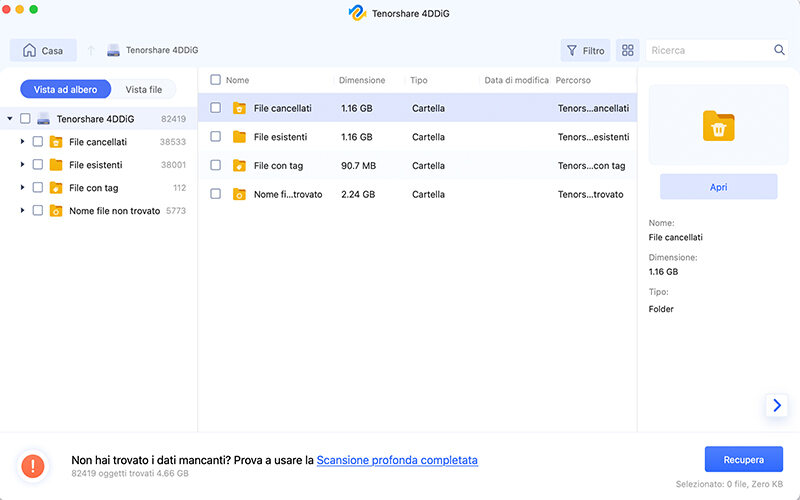
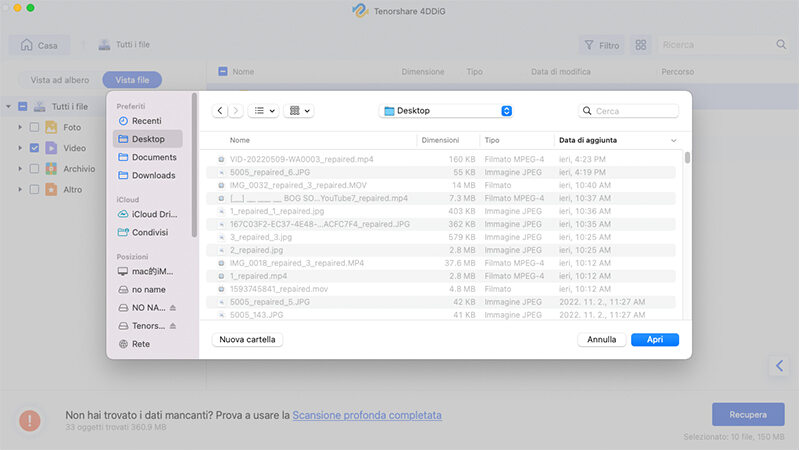
Nota: Non salvare i file nella stessa partizione da cui sono stati persi. Farlo potrebbe portare alla perdita permanente dei dati.
Concludendo:
Perdere dati preziosi è una scocciatura. Ma quando capita, dobbiamo trovare il modo di affrontarlo. Esistono vari metodi per recuperare degli iMessage cancellati su Mac se vengono eliminati. Tenorshare ti aiuta a ripristinare correttamente gli iMessage eliminati con una percentuale del 100%. Non è necessario essere esperti di tecnologia per farlo.








